OnePlus 8 और 8 Pro पर OxygenOS स्टॉक रॉम को अनब्रिक या रिस्टोर कैसे करें
स्टॉक रोम स्थापित करें / / August 05, 2021
एंड्रॉइड ओएस के एक अनुकूलित संस्करण की पेशकश करने वाले सभी ओईएमों में से, यह ऑक्सीजोनओएस है जो एक सभ्य फैनबेस को बाहर निकालने में कामयाब रहा है, और ऐसा होने की संभावना है। इसने टन के अनुकूलन सुविधाओं को प्रदान करने का एक समृद्ध संतुलन बनाए रखा है, लेकिन ब्लोटवेयर पहलू को शामिल किए बिना। खैर, ये अनुकूलन यूआई में सुधार या परिवर्तन के लिए सीमित नहीं हैं। वनप्लस के उपकरणों को हमेशा कस्टम डेवलपमेंट के साथ-साथ कस्टम डेवलपमेंट की बात आती है। इनमें टन के लिए समर्थन शामिल है कस्टम रोम, विभिन्न mods और चौखटे, आदि
लेकिन इन सभी चीजों के लिए आपको काम करने की जरूरत है खुला बूटलोडर. एक बार जब आप इसे कर लेते हैं, तो एंड्रॉइड डेवलपमेंट इकोसिस्टम में गहराई से गोता लगाने से आपको कोई रोक नहीं सकता है। हालाँकि, इन कार्यों को करते समय सब कुछ इतना सुरक्षित नहीं है, और बूटलूप या एक ईंट वाले राज्य में उपकरणों के समाप्त होने की संभावना हमेशा बनी रहती है। उस स्थिति में, यह मार्गदर्शिका काम आएगी। आज, हम आपको दिखाएंगे कि OnePlus 8 के साथ-साथ प्रो वेरिएंट को कैसे उतारा जाए और इसे OxygenOS ROM पर रीस्टोर किया जाए। लेकिन निर्देशों के साथ आगे बढ़ने से पहले, आइए देखें कि वनप्लस 8, जो कि हाल ही में वनप्लस परिवार के अतिरिक्त है, को पेश करना है।

विषय - सूची
- 1 वनप्लस 8 प्रो: नया क्या है
-
2 OnePlus 8 और OnePlus 8 Pro को अनब्रिक करें और इसे OxygenOS ROM पर रीस्टोर करें
- 2.1 आवश्यक शर्तें
- 2.2 वनप्लस 8 के लिए डाउनलोड
- 2.3 वनप्लस 8 प्रो के लिए डाउनलोड
- 2.4 वनप्लस 8 और वनप्लस 8 प्रो को अनब्रिक करने के निर्देश
- 3 निष्कर्ष
वनप्लस 8 प्रो: नया क्या है
वनप्लस डिवाइस हमेशा सस्ती कीमत पर फीचर-रिच डिवाइसेस में पॉवरिंग के इस अनोखे सेलिंग प्रीपोजिशन को रखती हैं। और इस बार यह अलग नहीं है। वनप्लस 8 और 8 प्रो के लॉन्च के साथ, आपको एक डिवाइस के दो जानवर मिलते हैं। उत्तरार्द्ध की बात करें तो 1440 x 3168 पिक्सल रिज़ॉल्यूशन के साथ 6.78 इंच का फ्लुइड AMOLED स्क्रीन है। इसके अलावा, इसकी 120Hz ताज़ा दर समान रूप से प्रभावशाली है। डिवाइस में हुड के नीचे एक ऑक्टा-कोर क्वालकॉम एसएम 8250 स्नैपड्रैगन 865 चिपसेट है। गेमिंग के मोर्चे पर, आपको एड्रेनो 650 मिलता है, जो वर्तमान में अपनी कक्षा में सर्वश्रेष्ठ है। इसी तरह, वनप्लस 8 प्रो दो अलग-अलग वेरिएंट में आता है: 128 जीबी 8 जीबी रैम और 256 जीबी 12 जीबी रैम संयोजन।
कैमरे में आने पर, आपको 48 MP, f / 1.8 (वाइड-एंगल लेंस), 8 MP, f / 2.4, (टेलीफोटो लेंस), 48 MP, f / 2.2, (अल्ट्रावाइड लेंस) के साथ एक क्वाड-कैमरा सेटअप मिलता है। एक 5 एमपी, एफ / 2.4, (गहराई सेंसर)। वे वीडियो रिकॉर्ड करने में सक्षम हैं [ईमेल संरक्षित]/60fps. सामने की तरफ, आपको 16 एमपी, एफ / 2.5, (वाइड लेंस) मिलता है जो वीडियो रिकॉर्ड करता है [ईमेल संरक्षित] ये सभी सुविधाएँ 4510mAh की बैटरी द्वारा समर्थित हैं जो आपकी रोजमर्रा की जरूरतों को पूरा करने के लिए पर्याप्त होंगी। डिवाइस 30W फास्ट चार्जिंग का भी समर्थन करता है और इसके साथ ही, वनप्लस ने पहली बार वायरलेस चार्जिंग तकनीक (30W पर भी) पेश की है।
OnePlus 8 और OnePlus 8 Pro को अनब्रिक करें और इसे OxygenOS ROM पर रीस्टोर करें
वनप्लस 8 के आसपास बहुत सारे कस्टम डेवलपमेंट हो रहे हैं और यह प्रो वेरिएंट है, यह कुछ भी है लेकिन स्पष्ट है कि बहुत से टेक गीक्स इसका पूरा उपयोग करने जा रहे हैं। उदाहरण के लिए, सीपीयू को ओवरक्लॉक या अंडरक्लॉक करने के लिए कस्टम रोम और कुछ कस्टम कर्नेल हैं, dt2w सक्षम करें, और अन्य विशेषताएं। इसके अलावा, यदि आप अपने डिवाइस को रूट करते हैं Magisk, तो आप कई मॉड्यूल की कोशिश कर सकते हैं जो इसे पेश करना है। लेकिन इन सभी गतिविधियों को करने में जोखिम कारक शामिल होता है।
सबसे आम में से कुछ में एक ईंट या बूटलूप राज्य में अपना डिवाइस प्राप्त करना शामिल है। उसी का कारण कई हो सकते हैं। उदाहरण के लिए, यदि आप किसी फ़ाइल को फ्लैश करते समय एक या दो चरण में चूक जाते हैं या असंगत फ़ाइल को फ्लैश करते हैं, तो निश्चित रूप से आपके डिवाइस को खतरा होगा। लेकिन चिंता न करें। यदि कभी ऐसा होता है, तो आप OnePlus 8 और OnePlus 8 Pro को अनब्रिक करने और OxygenOS ROM पर पुनर्स्थापित करने के लिए नीचे दिए गए चरणों की मदद ले सकते हैं। चलो पता करते हैं।
आवश्यक शर्तें
इससे पहले कि हम कदम आगे बढ़ाएं, कृपया नीचे दी गई आवश्यकताओं को पूरा करना सुनिश्चित करें।
- चूँकि आपकी डिवाइस को बंद कर दिया गया है, आप सामान्य एंड्रॉइड बैकअप नहीं ले पाएंगे। हालाँकि, यदि आपने TWRP रिकवरी स्थापित की है और उसी तक पहुँच प्राप्त कर सकते हैं, तो कृपया बनायें नांदराय बैकअप पहले से।
- प्रक्रिया के दौरान किसी भी अचानक बंद से बचने के लिए अपने डिवाइस को कम से कम 60% तक चार्ज करें।
- डाउनलोड करें USB ड्राइवर वनप्लस 8 और वनप्लस 8 प्रो के लिए।
- यदि आप क्रॉस फ्लैशिंग कर रहे हैं (उदाहरण के लिए, यूरोपीय से भारतीय फ़र्मवेयर पर जा रहे हैं), तो इसका बैकअप बनाएं /persist विभाजन, अन्यथा, आप फिंगरप्रिंट के साथ समस्याओं का सामना कर सकते हैं। कहा बैकअप TWRP के माध्यम से किया जा सकता है। ऐसा करने के लिए, अपने डिवाइस को TWRP रिकवरी पर बूट करें और टैप करें बैकअप। फिर का चयन करें / निरंतर विभाजन और इसका बैकअप बनाने के लिए राइट स्वाइप करें।
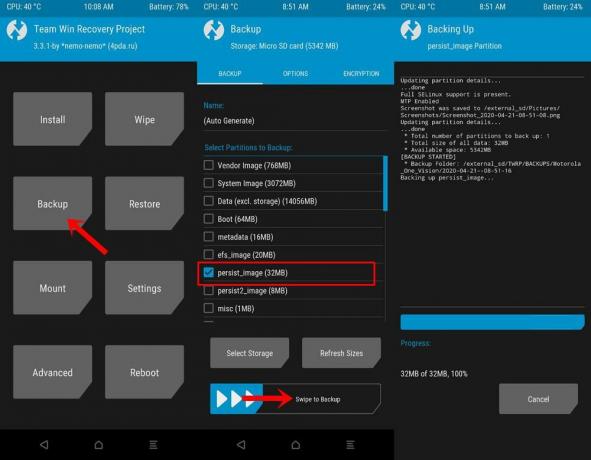
- इसके अलावा, सुनिश्चित करें कि आपके पास नवीनतम क्वालकॉम ड्राइवर स्थापित हैं। आप अपने ईटप्लस 8 प्रो को ईडीएल मोड में पीसी से कनेक्ट कर सकते हैं (ऐसा करने के लिए नीचे के चरणों को देखें)। उसके बाद सिर पर डिवाइस मैनेजर और देखें कि क्या डिवाइस को दिखाया जा रहा है QDLOADER 9008 या QHUSB_BULK यदि यह पूर्व है, तो यह सब अच्छा है। अन्यथा, यदि यह QHUSB_BULK के रूप में दिखाता है, तो आपको क्वालकॉम ड्राइवरों को अपडेट करना होगा। तो डाउनलोड करें नवीनतम क्वालकॉम ड्राइवर्स और आगे बढ़ें।
तो यह सब इस गाइड के लिए आवश्यक था। अब अपने क्षेत्र-विशिष्ट वनप्लस डिवाइस के लिए नीचे दिए गए अनुभाग से उपकरण डाउनलोड करें। उसके बाद, OnePlus 8 और 8 Pro को अनब्रिक करने के लिए नीचे दिए गए चरणों का पालन करें और इसे OxygenOS ROM पर पुनर्स्थापित करें।
वनप्लस 8 के लिए डाउनलोड
नीचे से अपने क्षेत्र के अनुरूप MSMDownload टूल डाउनलोड करें। करने के लिए धन्यवाद Some_Random_Username इन उपकरणों के लिए।
IN21BA उपकरण (यूरोपीय फर्मवेयर):
Android 10: OOS 10.5.1 | OOS 10.5.2 | OOS 10.5.4 | OOS 10.5.6
IN21AA उपकरण (अंतर्राष्ट्रीय फ़र्मवेयर):
Android 10: OOS 10.5.3| OOS 10.5.4| OOS 10.5.7
IN21DA उपकरण (भारतीय फर्मवेयर):
Android 10: OOS 10.5.3| OOS 10.5.4
वनप्लस 8 प्रो के लिए डाउनलोड
नीचे से अपने फर्मवेयर क्षेत्र के अनुरूप MSM डाउनलोड टूल डाउनलोड करें। फिर, क्रेडिट के लिए जाना Some_Random_Username इन उपकरणों के लिए।
वनप्लस 8 प्रो: IN11BA उपकरण (यूरोपीय फर्मवेयर) | IN11AA उपकरण (अंतर्राष्ट्रीय फर्मवेयर) | IN11DA उपकरण (भारतीय फर्मवेयर)
वनप्लस 8 और वनप्लस 8 प्रो को अनब्रिक करने के निर्देश
- लॉन्च करें MsmDownloadTool V4.0 अपने पीसी पर।
- अब लॉगिन स्क्रीन पर, क्लिक करें अन्य ड्रॉप-डाउन मेनू से और पर क्लिक करें आगे।
- पॉप अप करने वाली अगली विंडो से, लक्ष्य पर क्लिक करें और चुनें O2, यदि आप उपयोग कर रहे हैं अंतरराष्ट्रीय उपकरण। दूसरी ओर, यदि आप के साथ आगे जा रहे हैं भारतीय उपकरण, का चयन करें भारत। या यूरोपीय उपकरणों का उपयोग करते समय यूरोपीय संघ का चयन करें।
- अब अपने डिवाइस को पावर ऑफ करें और अपने डिवाइस को बूट करें क्वालकॉम आपातकालीन डाउनलोड मोड या EDL मोड। ऐसा करने के लिए, दबाएँ ध्वनि तेज तथा आवाज निचे कुछ सेकंड के लिए एक साथ चाबियाँ।
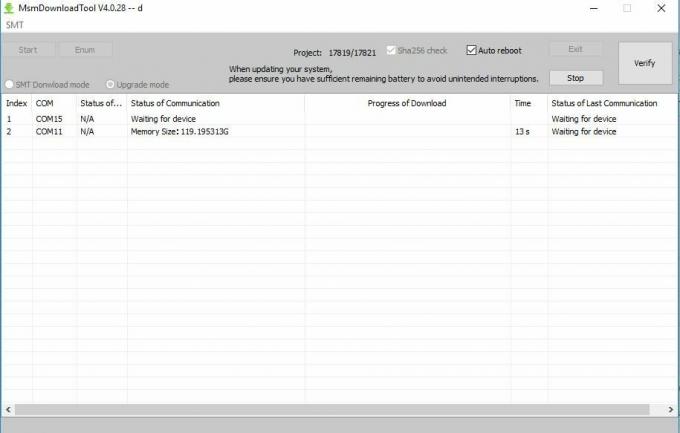
- एक बार जब यह EDL मोड में बूट हो जाता है, तो अपने डिवाइस को USB केबल के माध्यम से PC से कनेक्ट करें। यह आधिकारिक यूएसबी केबल का उपयोग करने की सिफारिश की जाती है जो बॉक्स से बाहर निकलती है।
- अगला, पर क्लिक करें enum यह सुनिश्चित करने के लिए कि आपका उपकरण पता चला है, और एक बार ऐसा करने के बाद, दबाएँ शुरू। लगभग 5 मिनट तक प्रतीक्षा करें। स्टॉक फर्मवेयर को अब फ्लैश किया जाएगा और आपकी डिवाइस वापस सामान्य कामकाजी स्थिति में आ जाएगी।
निष्कर्ष
इसके साथ, हम OnePlus 8 और 8 Pro को अनब्रिक करने और इसे OxygenOS ROM पर पुनर्स्थापित करने के बारे में गाइड का निष्कर्ष निकालते हैं। जैसा कि उल्लेख किया गया है हर कदम का पालन करना सुनिश्चित करें। कुछ मामलों में, आपको सहारा विफल संचार त्रुटि मिल सकती है। यदि ऐसा होता है, तो अपने डिवाइस को अनप्लग करें और इसे फास्टबूट मोड पर बूट करें। अब अपने डिवाइस को बंद करें और लगभग 15 सेकंड तक प्रतीक्षा करें, इसके बाद अपने डिवाइस को क्वालकॉम EDL मोड पर वापस बूट करें। इसके अलावा, आप 3.0 के बजाय एक यूएसबी 2.0 पोर्ट का उपयोग करने का भी प्रयास कर सकते हैं।
अन्य संबंधित लेख
- वनप्लस 8 और 8 प्रो पर बूटलोडर को कैसे रिलोक करें
- वनप्लस 8 स्टॉक फ़र्मवेयर कलेक्शंस [बैक टू स्टॉक रॉम]
- वनप्लस 8 प्रो स्टॉक फ़र्मवेयर कलेक्शंस [बैक टू स्टॉक रॉम]
- नवीनतम OnePlus 8 USB ड्राइवर और ADB फास्टबूट टूल डाउनलोड करें
- कौन सा वनप्लस 8 वॉटरप्रूफ? क्या OnePlus 8 या 8 Pro वाटर और डस्ट रेसिस्टेंट है?
स्रोत: XDA [1,2]



![Dexp Ursus N110 पर स्टॉक रॉम कैसे स्थापित करें [फर्मवेयर फ़ाइल / अनब्रिक]](/f/426580811215d9b5b6cbd867fa96a9e9.jpg?width=288&height=384)